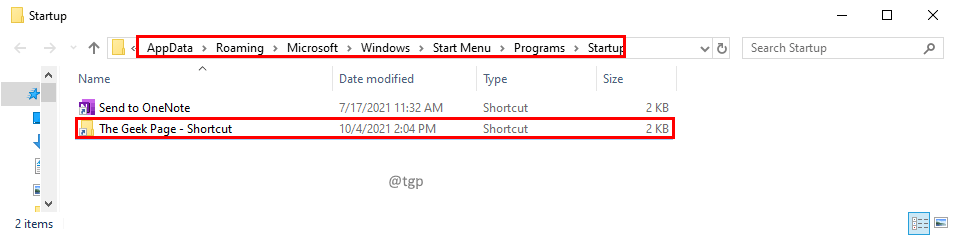- Pour diverses raisons, de nombreux utilisateurs sont insatisfaits du nouveau menu Démarrer de Windows 11.
- Il existe des applications qui vous permettent de revenir à une version antérieure du menu Démarrer de Windows.
- Cet article couvrira la version gratuite des menus Démarrer; Cependant, si vous n'êtes pas satisfait de ces applications, vous pouvez rechercher les versions payantes.
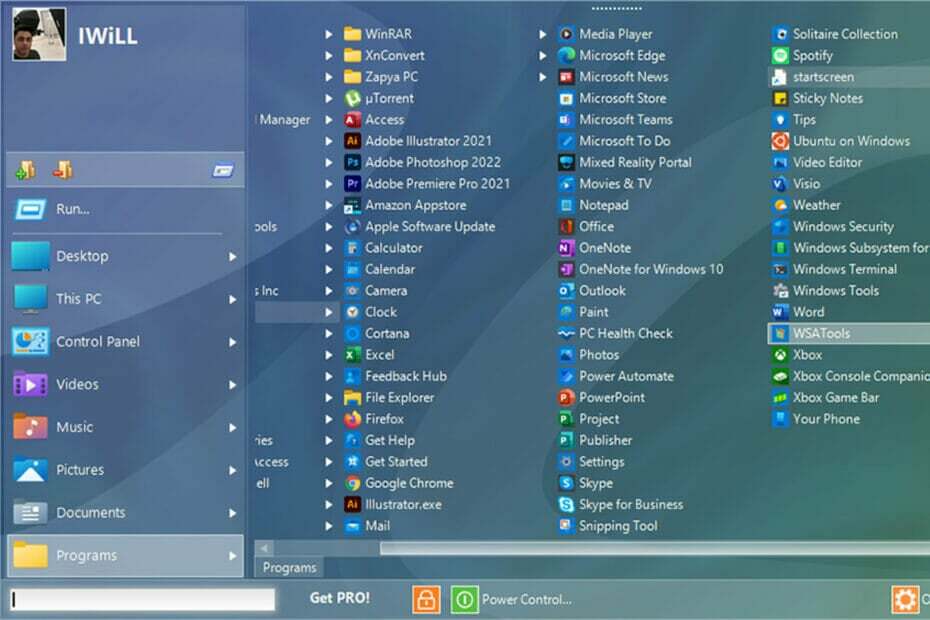
XINSTALLER EN CLIQUANT SUR LE FICHIER DE TÉLÉCHARGEMENT
Ce logiciel réparera les erreurs informatiques courantes, vous protégera contre la perte de fichiers, les logiciels malveillants, les pannes matérielles et optimisera votre PC pour des performances maximales. Résolvez les problèmes de PC et supprimez les virus maintenant en 3 étapes faciles :
- Télécharger l'outil de réparation Restoro PC qui vient avec des technologies brevetées (brevet disponible ici).
- Cliquez sur Lancer l'analyse pour trouver les problèmes Windows qui pourraient causer des problèmes au PC.
- Cliquez sur Tout réparer pour résoudre les problèmes affectant la sécurité et les performances de votre ordinateur
- Restoro a été téléchargé par 0 lecteurs ce mois-ci.
Pour les utilisateurs de Windows qui ne sont pas satisfaits du nouveau menu Démarrer de Windows 11, une application de remplacement du menu Démarrer gratuite ou payante est la meilleure option.
L'une des fonctionnalités les plus débattues du nouveau système d'exploitation de Microsoft est le menu Démarrer remanié, que de nombreux utilisateurs n'aiment pas.
Heureusement, des applications tierces vous permettent de remplacer cette fonctionnalité par une version antérieure du menu Démarrer ou même de la personnaliser totalement vous-même.
Il existe de nombreuses applications payantes, mais voici cinq alternatives gratuites pour le menu Démarrer de Windows 11.
Quelles sont les meilleures applications du menu Démarrer pour Windows 11 ?
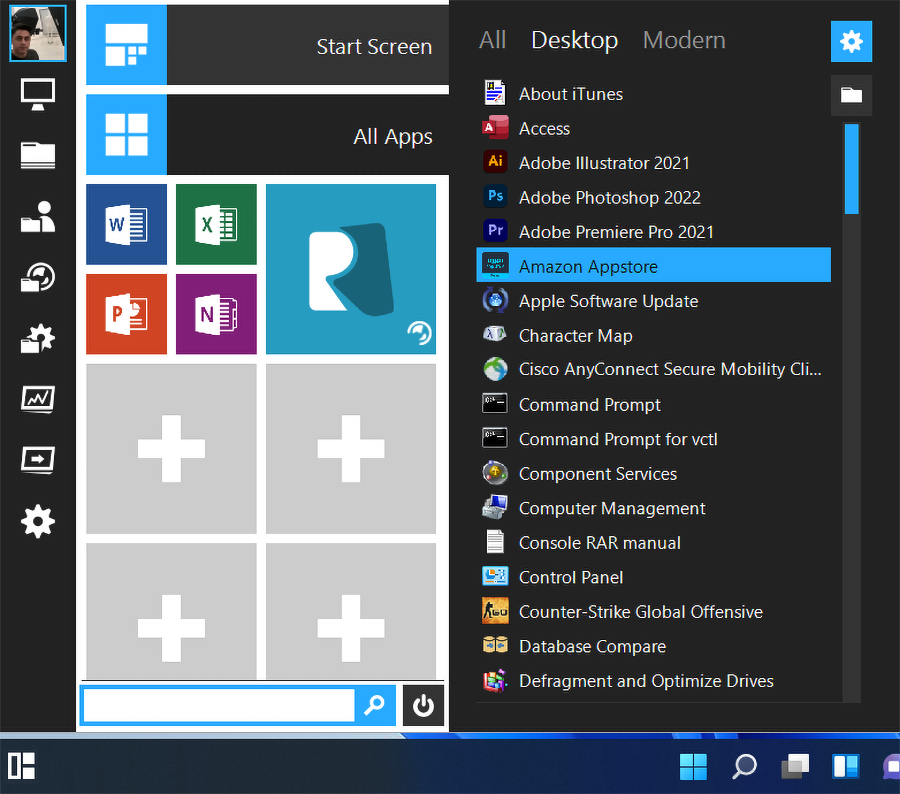
Ce menu Démarrer a 11 styles différents et vous permet de créer des vignettes pour les applications, les tâches Windows, les sites Web, les documents et tout autre fichier dont vous avez besoin pour être accessible à tout moment.
Les tuiles peuvent être redimensionnées de la même manière que dans Windows 10, et ils sont également compatibles avec les écrans tactiles.
Alors que le menu Démarrer Reviver 2.0 n'est officiellement compatible qu'avec Windows 7 à 10, il fonctionne bien avec Windows 11. De plus, il est disponible dans plusieurs langues différentes.
⇒ Revivificateur du menu Démarrer
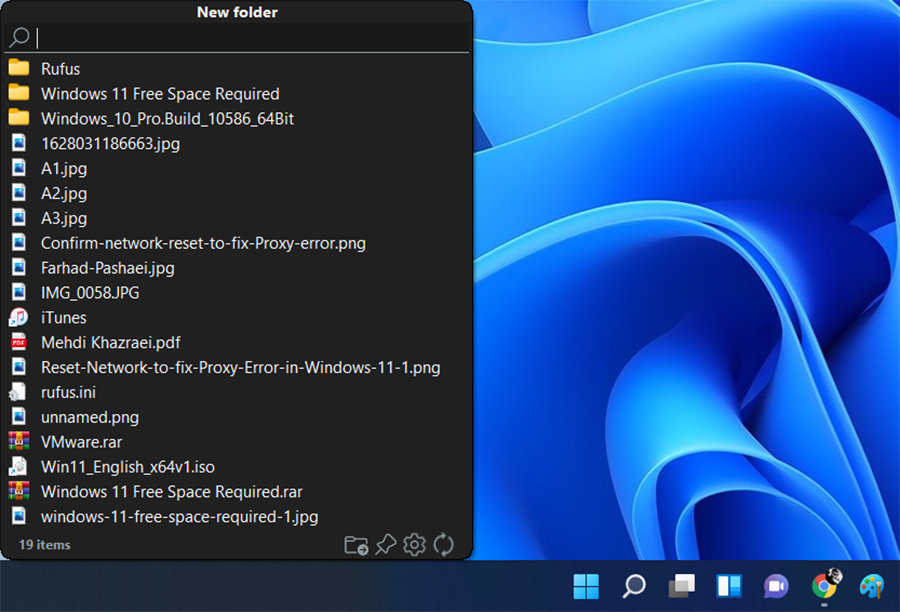
Ce remplacement du menu Démarrer est une alternative gratuite au menu Démarrer open source pour Windows 11/10. C'est un logiciel gratuit pratique que vous pouvez utiliser pour parcourir et ouvrir vos fichiers et dossiers.
Cela ressemble plus à un menu Démarrer personnalisé où vous pouvez ajouter des répertoires racine personnalisés, puis rechercher facilement des fichiers dans les répertoires sélectionnés.
Vous pouvez ajouter les dossiers que vous visitez fréquemment ou sur lesquels vous travaillez souvent. Ensuite, parcourez les fichiers de ces dossiers sélectionnés.
⇒ SystemTrayMenu
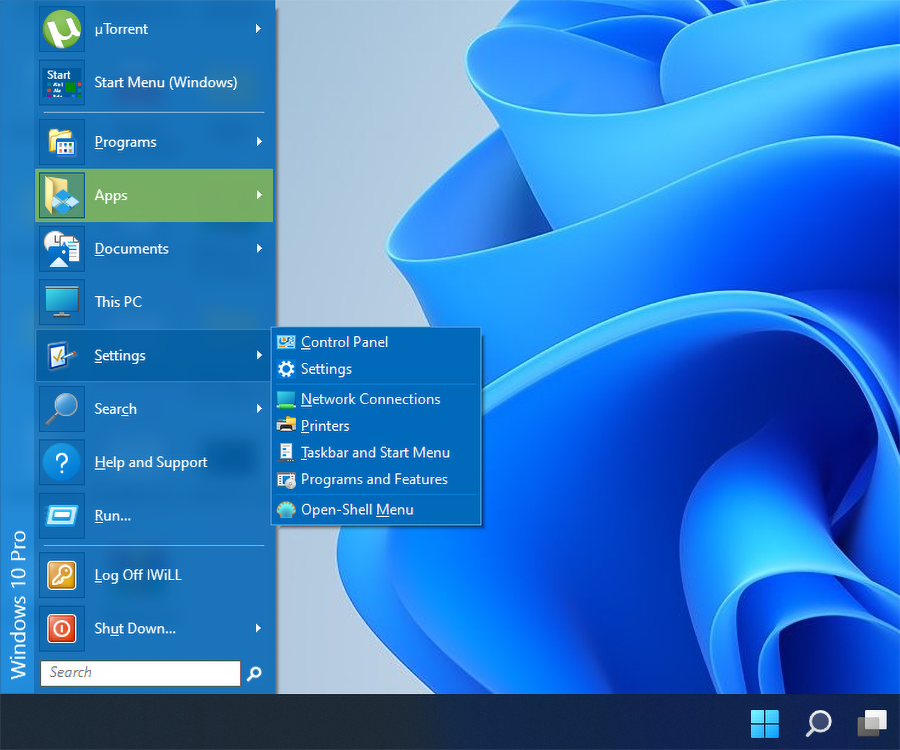
Open Shell peut être utilisé pour restaurer les shells classiques du menu Démarrer, de l'Explorateur et d'Internet Explorer sur le système d'exploitation d'un ordinateur.
Classic Shell était un logiciel populaire qui permettait aux utilisateurs de restaurer les fonctionnalités des itérations du système d'exploitation qui avaient été abandonnées par Microsoft.
Après la première introduction de Windows 8, le logiciel a gagné en popularité car les utilisateurs ont choisi de fonctionner avec un menu Démarrer traditionnel plutôt qu'avec l'interface utilisateur de démarrage.
⇒ Coque ouverte
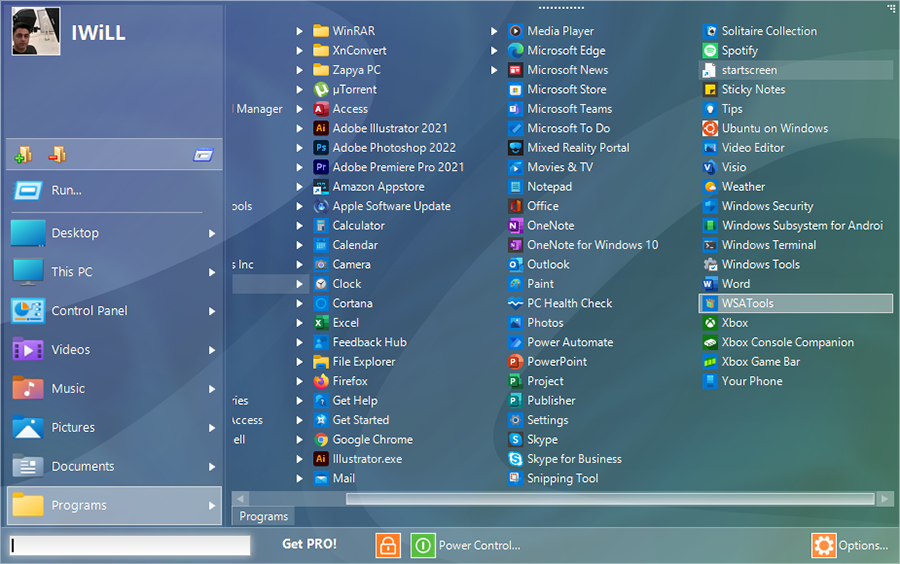
Conseil d'expert: Certains problèmes de PC sont difficiles à résoudre, en particulier lorsqu'il s'agit de référentiels corrompus ou de fichiers Windows manquants. Si vous rencontrez des problèmes pour corriger une erreur, votre système peut être partiellement endommagé. Nous vous recommandons d'installer Restoro, un outil qui analysera votre machine et identifiera le problème.
Cliquez ici pour télécharger et commencer à réparer.
Star Menu X est un remplacement hautement fonctionnel du menu Démarrer, même s'ils ont une version payante, la version gratuite du site Web proposée sur leur site Web possède de nombreuses fonctionnalités.
Voici quelques-unes des fonctionnalités de la version gratuite: Remplacer le menu, les minuteries d'arrêt, la taille facilement variable, n'importe quelle échelle pour n'importe quel DPI, la recherche de documents internes et les groupes virtuels.
⇒ Menu Démarrer X
- Comment corriger le code d'erreur 0x80070490 lors de l'installation de Windows 11
- Meilleure édition de Windows 11 pour les enseignants [Choix gratuits et abordables]
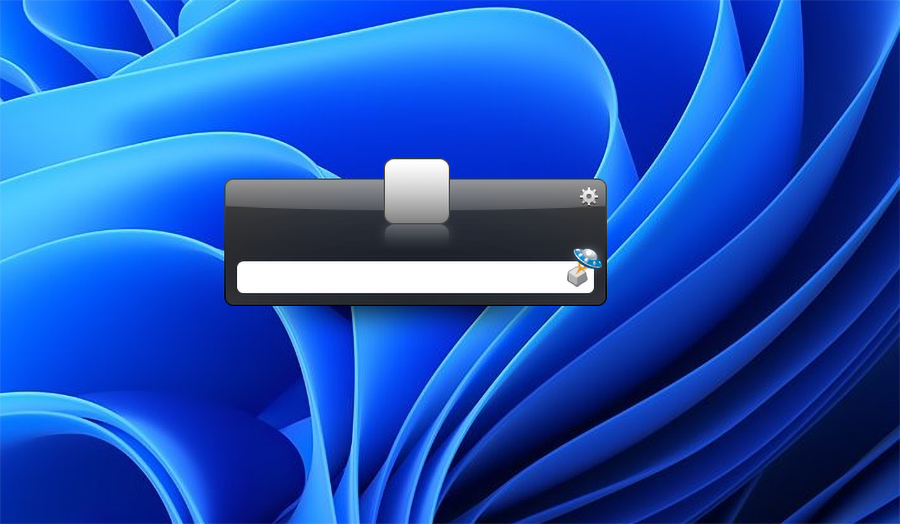
Launchy n'est pas un remplacement du menu Démarrer mais plutôt une alternative au concept de menu Démarrer. C'est un lanceur de frappe open-source.
Appuyez sur Alt + Espace pour ouvrir Launchy, tapez ce dont vous avez besoin et appuyez sur Entrée pour lancer le résultat correspondant. Bien que vous puissiez choisir parmi quelques thèmes différents, vous ne perdrez pas beaucoup de temps avec la personnalisation.
Launchy est une application gratuite et open-source; cependant, ses développeurs acceptent des dons pour soutenir leurs efforts.
⇒ Lancement
Le menu Démarrer de Windows 11 peut-il être personnalisé ?
Bien que le nouveau menu Démarrer de Windows 11 ne soit pas aussi personnalisable comme celui de Windows 10, si vous souhaitez toujours le personnaliser légèrement à votre goût, il existe des moyens de lui donner l'apparence et le fonctionnement que vous souhaitez.
Vous pouvez modifier les applications et les fichiers recommandés, ajouter des dossiers, ajouter ou supprimer des applications épinglées, réaligner le bouton Démarrer, masquer les éléments recommandés et modifier la couleur d'arrière-plan.
Pour personnaliser le menu Démarrer de Windows 11 :
- Ouvrez le Réglages application en appuyant sur les fenêtres + je clés.
- Se diriger vers Personnalisation.
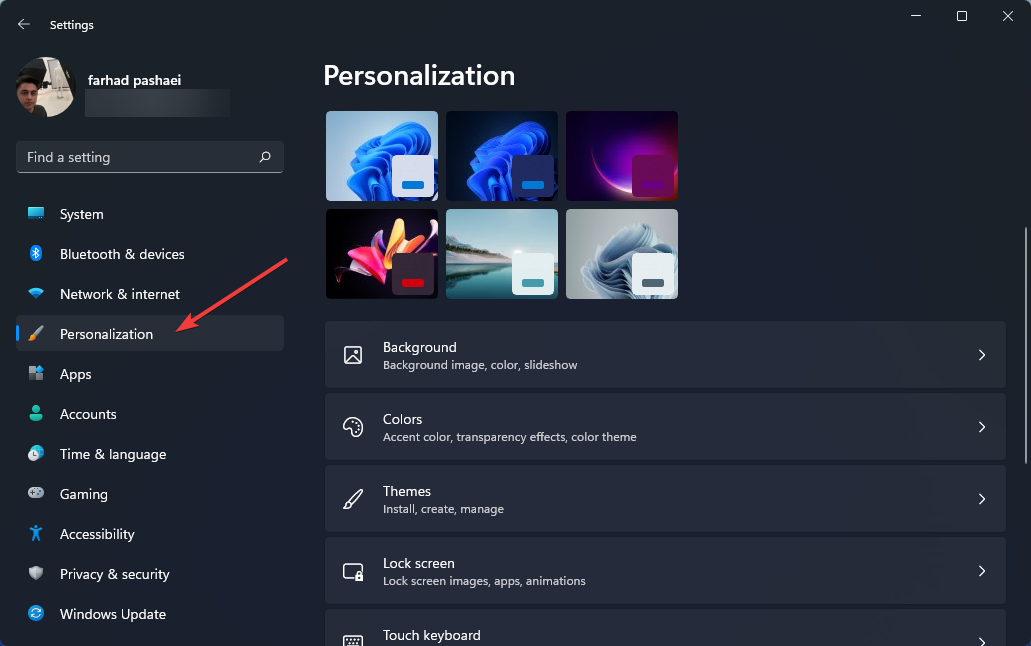
- Commencez et explorez les quelques options disponibles ici.
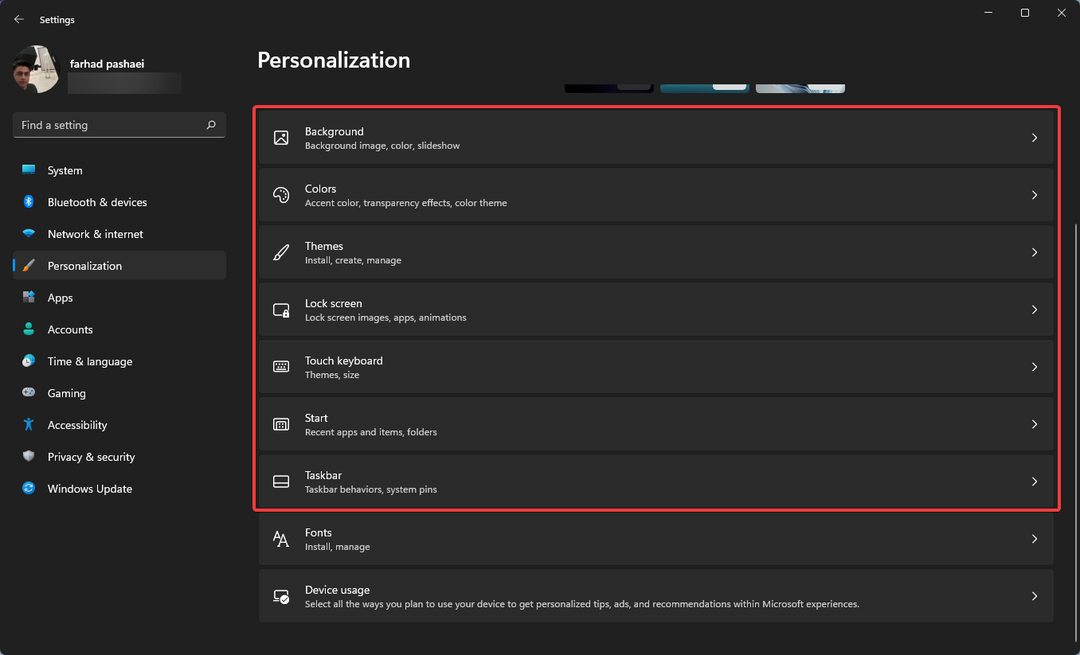
Si vous n'êtes toujours pas satisfait, vous pouvez toujours consulter les alternatives de menu Démarrer payantes largement disponibles. La plupart d'entre eux vous permettent de tester gratuitement le menu avant de l'acheter.
Il convient de noter qu'avec SystemTrayMenu, vous avez un contrôle total sur ce qui apparaît sur votre menu Démarrer, ce qui en fait l'alternative parfaite pour ceux qui veulent le maximum d'options de personnalisation.
Assurez-vous également de supprimer l'application de remplacement du menu Démarrer si ce n'était pas ce que vous recherchiez.
Ces applications sont désinstallées de la même manière que les applications normales, ce qui signifie que vous devez accéder à l'option Applications et fonctionnalités dans les paramètres et les désinstaller.
Vérifier cet article si votre menu Démarrer ne fonctionne pas correctement.
Espérons que ces applications gratuites mentionnées dans cet article vous aideront à obtenir le résultat souhaité en fonction de vos préférences.
Faites-nous savoir quel remplacement du menu Démarrer vous préférez et pourquoi dans la section commentaires ci-dessous.
 Vous avez toujours des problèmes ?Corrigez-les avec cet outil :
Vous avez toujours des problèmes ?Corrigez-les avec cet outil :
- Téléchargez cet outil de réparation de PC noté Excellent sur TrustPilot.com (le téléchargement commence sur cette page).
- Cliquez sur Lancer l'analyse pour trouver les problèmes Windows qui pourraient causer des problèmes au PC.
- Cliquez sur Tout réparer pour résoudre les problèmes avec les technologies brevetées (Remise exclusive pour nos lecteurs).
Restoro a été téléchargé par 0 lecteurs ce mois-ci.